कुछ ऐप बहुत ही संकीर्ण फोकस के साथ विकसित किए गए हैं,लेकिन एक बार जब वे बाजार से बाहर हो जाते हैं, तो हमेशा इस बात की संभावना होती है कि उपयोगकर्ता उनमें से सबसे सरल तरीके से भी सबसे अधिक नए और सहज तरीके खोज लेंगे। स्पोर्ट कैमरा, जैसा कि नाम इंगित करता है, एक ऐसा ऐप है जो लगता हैखेल से जुड़ी गतिविधियों में लोगों की मदद करने का मुख्य उद्देश्य है। हालाँकि, ऐप की विशेषताओं का त्वरित दौरा यह बताने के लिए पर्याप्त है कि स्पोर्ट कैमरा का उपयोग विभिन्न प्रकार के कार्यों के लिए किया जा सकता है। आपको इस नए रिलीज़ को "सिर्फ एक और वीडियो एडिटर" की श्रेणी में रखने के लिए लुभाया जा सकता है, लेकिन स्पोर्ट कैमरा की तुलना में अधिक है। Windows Phone 8.1 की नई सुविधाओं का पूरा लाभ उठाने के लिए यह ऐप अपनी तरह का पहला है। यह वीडियो की रिकॉर्डिंग के माध्यम से शूटिंग की गति को नियंत्रित करने के लिए अपडेट की शक्ति का उपयोग करता है। आप मौजूदा वीडियो के विशेष भागों को धीमा करने के लिए स्पोर्ट कैमरा का भी उपयोग कर सकते हैं।

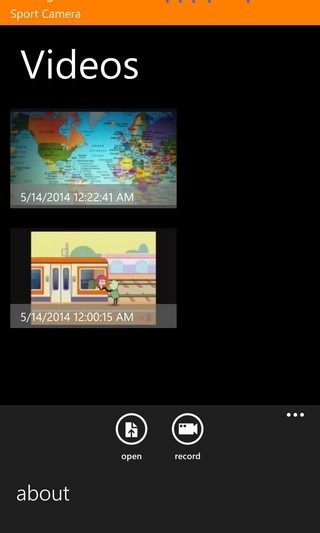
स्पोर्ट कैमरा में कुछ इंस्ट्रक्शनल स्क्रीन हैंजब ऐप शुरू में लॉन्च किया जाता है तो दिखाएं। हालांकि बहुत कुछ सीखना नहीं है, और यहां तक कि छोटे ट्यूटोरियल के बिना भी अधिकांश उपयोगकर्ताओं को यह जानने में सक्षम होना चाहिए कि ऐप क्या है। आप स्पोर्ट कैमरा के साथ नए और मौजूदा दोनों वीडियो को संपादित कर सकते हैं, क्योंकि यह दो अलग-अलग मोड के साथ आता है। किसी पुराने वीडियो तक पहुंचने के लिए, नीचे पट्टी से ’खुले’ बटन को हिट करें और उस वीडियो का चयन करें जिसे आप अपने फोन के कैमरा रोल से ट्रिम और धीमा करना चाहते हैं। स्पोर्ट कैमरा का उपयोग करके शूट किए गए नए वीडियो को कैमरे के स्लो-मोशन बटन की बदौलत वास्तविक समय में बदला जा सकता है। स्पोर्ट कैमरा के साथ संपादित सभी वीडियो ऐप के अपने गैलरी दृश्य में उपलब्ध हैं।
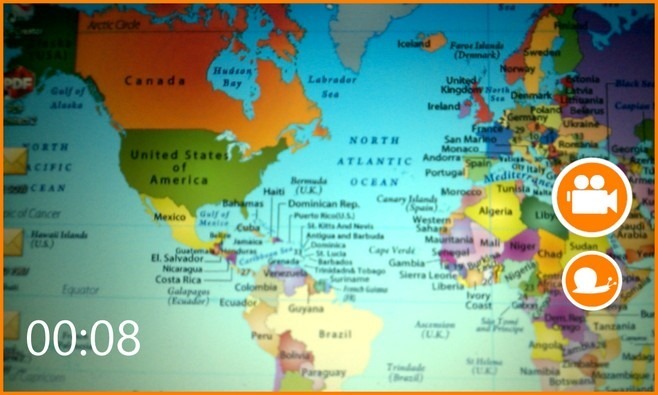
स्पोर्ट कैमरा में शूटिंग मोड काफी हैसरल, लेकिन काम पूरा करने के लिए पर्याप्त है। रिकॉर्डिंग करते समय, आप स्क्रीन के दाहिने किनारे पर स्थित घोंघा आइकन को दबाकर किसी भी समय धीमा-गति प्रभाव जोड़ सकते हैं। लागू होने के लिए आपको इस बटन को दबाए रखना होगा। एक बेहतर विकल्प इस बटन को सिर्फ एक बार दबाने और स्लो-मोशन मोड को शुरू करने से पहले, इसे फिर से दबाने पर मोड वापस सामान्य हो जाएगा।

स्पोर्ट कैमरा का वीडियो एडिटर अधिक कुछ नहीं करता हैअपने वीडियो को ट्रिम करने की तुलना में। वीडियो समयरेखा पर, उपयोगकर्ता हरे रंग में हाइलाइट किए गए धीमा भागों को देखते हैं। वीडियो के अंतिम संस्करण को सहेजे जाने से पहले, नीचे की पट्टी से प्ले को दबाकर पूरी चीज़ का पूर्वावलोकन करना संभव है। यदि आप कुछ गड़बड़ करते हैं, तो हमेशा पूरे वीडियो को रीसेट करने और खरोंच से भीख मांगने की संभावना होती है।
किसी भी वीडियो को सहेजने या साझा करने के लिए, उसे लंबे समय तक दबाएंमुख्य गैलरी से थंबनेल। स्पोर्ट कैमरा WP8 के मूल साझाकरण विकल्पों में टैप करता है, जिसका अर्थ है कि वीडियो सोशल नेटवर्क और मैसेंजर पर पोस्ट किए जा सकते हैं, या दूसरों को ईमेल द्वारा भेजे जा सकते हैं।
इसलिए, यदि आप एक बार और सभी के लिए समझौता करना चाहते हैंआपके दोस्तों ने समुद्र तट पर पदयात्रा जीती, या अगर आपके द्वारा प्यार किया गया बिल्ली का वीडियो धीमा हो जाता है, तो नीचे दिए गए लिंक पर जाएं और अभी अपने WP8.1 के लिए इस मुफ्त ऐप को पकड़ो।
WP स्टोर से स्पोर्ट कैमरा स्थापित करें









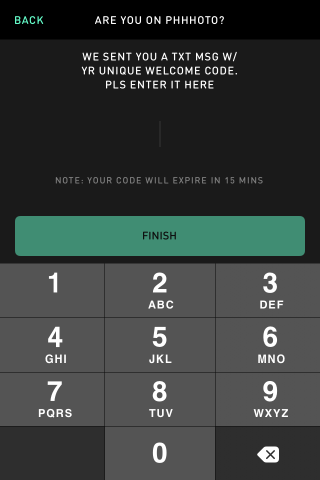



टिप्पणियाँ